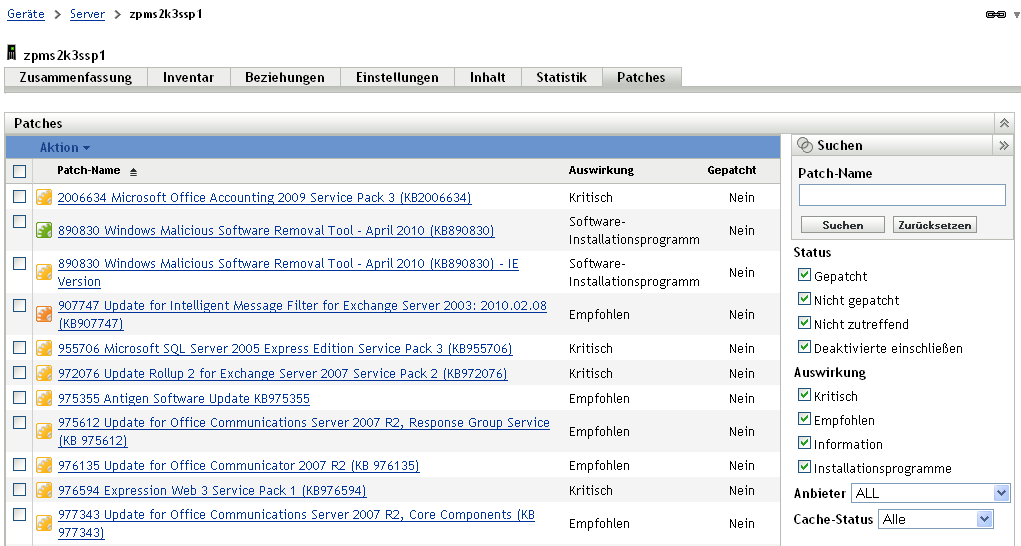7.2 Verwenden der Registerkarte „Patches“ eines Geräts
7.2.1 Patches
In diesem Abschnitt der Seite „Patches“ werden die folgenden Informationen zu Patches angezeigt:
-
Patch-Name
-
Gesamtzahl verfügbarer Patches
-
Auswirkung des Patches
-
Statistiken des Patches
Dieser Abschnitt enthält das Menü , über das Sie die folgenden Aktionen an Patches ausführen können: , , , , und <i>Exportieren</i>. Weitere Informationen zu diesen Aktionen finden Sie unter Abschnitt 7.2.6, Elemente des Menüs „Aktion“.
Der Abschnitt enthält zudem das Dropdown-Menü , über das Sie die Anzahl der in diesem Abschnitt angezeigten Elemente festlegen können:
Abbildung 7-1 Dropdown-Liste „Elemente anzeigen“
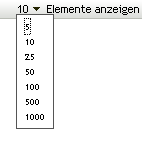
7.2.2 Patch-Name
Der Patch-Name enthält normalerweise den Anbieter oder Hersteller des Patches, die spezifische Anwendung und Versionsinformationen.
Ein Beispiel für einen Patch-Namen sehen Sie in der folgenden Abbildung, wobei „Adobe“ der Anbieter, „Acrobat Reader“ die Anwendung und „6.0.6“ die Version ist:
Abbildung 7-2 Beispiel für einen Patch-Namen

7.2.3 Gesamtzahl verfügbarer Patches
Die Gesamtzahl der verfügbaren Patches wird unten links in der Tabelle angezeigt. Im folgenden Beispiel sind 979 Patches verfügbar:
Abbildung 7-3 Gesamtzahl der Patches
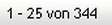
7.2.4 Patch-Auswirkungen
Ein Patch kann auf Grundlage seines Versionsdatums und seiner Auswirkung als „Kritisch“, „Empfohlen“, „Informativ“ oder „Installationsprogramm“ klassifiziert werden:
-
Kritisch: Novell stuft diesen Patch als kritisch ein; er sollte daher so schnell wie möglich installiert werden. Die meisten aktuellen Sicherheitsaktualisierungen fallen in diese Kategorie. Der ZENworks-Server lädt Patches mit kritischer Auswirkung automatisch herunter und speichert sie.
-
Empfohlen: Novell stuft diesen Patch, obwohl er nicht kritisch oder sicherheitsrelevant ist, als nützlich ein; er sollte angewendet werden, um den Zustand des Computers aufrechtzuerhalten. Daher empfiehlt Novell die Anwendung von Patches, die in diese Kategorie fallen.
-
Informativ: Patches mit diesem Typ werden von Novell lediglich als informativ eingestuft. Informations-Patches werden rein zu Informationszwecken verwendet. Hierfür muss eigentlich kein Patch installiert werden.
-
Software-Installationsprogramme: Dieser Patch-Typ entspricht Softwareanwendungen. Typischerweise gehören die Installationsprogramme zu diesem Typ. Für die Patches wird angezeigt, wenn die zugehörige Anwendung noch nicht auf einem Computer installiert wurde.
Die Terminologie zu Auswirkungen, die in Patch Management für das Patch-Abonnement verwendet wird, orientiert sich eng an der Anbieterterminologie zu Auswirkungen, die für die Kritikalität von Patches verwendet wird. Jedes Betriebssystem hat eine anbieterspezifische Bewertung der Auswirkungen und diese Auswirkungen werden, wie in diesem Abschnitt beschrieben, einer Bewertung von Novell zugeordnet. Gemäß den Empfehlungen von Lumension Security erhöht bzw. verstärkt Patch Management den Schweregrad der Bewertung der Auswirkungen. So werden beispielsweise die Microsoft-Klassifizierungen für Patches „Kritisch“, „Wichtig“ und „Mittel“ von Novell alle als „Kritisch“ klassifiziert.
In der folgenden Tabelle finden Sie eine Gegenüberstellung der Terminologie der Patch-Klassifizierung von Novell und Microsoft:
Tabelle 7-1 Zuordnung der Patch-Auswirkungen nach Novell und Microsoft
Quelle: Lumension Security
7.2.5 Patch-Statistiken
Patch-Statistiken zeigen die Beziehung zwischen einem bestimmten Patch und dem ausgewählten Gerät. Die Patch-Statistiken werden rechts auf der Seite des Patches in der Spalte angezeigt. In dieser Spalte wird angezeigt, ob das ausgewählte Gerät erfolgreich gepatcht wurde oder nicht. Wenn das Gerät gepatcht wurde, wird in dieser Spalte angezeigt; wenn es nicht gepatcht wurde, wird angezeigt.
7.2.6 Elemente des Menüs „Aktion“
Das Menü auf der Seite „Patches“ eines Geräts enthält die folgenden sechs Optionen:
Abbildung 7-4 Aktionsmenü
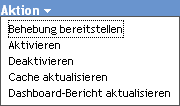
-
Behebung bereitstellen: Hiermit können Sie einen Patch bereitstellen. Zur Verwendung dieser Option aktivieren Sie das Kontrollkästchen des Patches, der bereitgestellt werden soll, und wählen Sie die Option aus, um den Assistenten zum Bereitstellen von Behebungen zu starten.
-
Aktivieren: Mit dieser Option aktivieren Sie einen deaktivierten Patch. Um diese Option zu verwenden, wählen Sie sie aus dem Menü aus.
-
Deaktivieren: Mit dieser Option deaktivieren Sie einen aktivierten Patch. Zum Verwenden dieser Option aktivieren Sie das Kontrollkästchen des entsprechenden Patches und wählen Sie dann aus. Der ausgewählte Patch wird aus der Liste entfernt.
HINWEIS:Durch das Deaktivieren eines Patches werden auch alle zugehörigen Patch-Bundles deaktiviert.
-
Cache aktualisieren: Durch Auswahl dieser Option werden die zum ausgewählten Patch gehörenden Bundles heruntergeladen und auf dem ZENworks-Server zwischengespeichert.
HINWEIS:Die Bundles für die Behebung müssen im Cache gespeichert werden, bevor sie auf dem Zielgerät installiert werden.
So verwenden Sie diese Option:
-
Wählen Sie einen oder mehrere Patches aus der Liste aus.
-
Klicken Sie im Menü auf .
Das Patch-Symbol ändert sich in das Symbol
 . Während des Downloads ändert sich das Symbol zu einem
. Während des Downloads ändert sich das Symbol zu einem  . Sobald der Cache-Vorgang abgeschlossen ist, wird das Patch-Symbol grün angezeigt. Dadurch wird angezeigt, dass die Patch-Behebung bereit für die Bereitstellung ist.
. Sobald der Cache-Vorgang abgeschlossen ist, wird das Patch-Symbol grün angezeigt. Dadurch wird angezeigt, dass die Patch-Behebung bereit für die Bereitstellung ist.
-
-
Exportieren: Exportiert Details wie Status und Auswirkung ausgewählter Patches in eine CSV-Datei (im kommagegliederten Format). Wenn Sie die Datei nach dem Herunterladen öffnen, haben Sie die Möglichkeit, sie in einem anderen Dateiformat zu speichern.
7.2.7 Suchen von Patches
Der Abschnitt der Seite „Patches“ bietet umfassende Such- und Filteroptionen, mit denen Sie nach bestimmten Patches suchen und die Suchergebnisse auf Grundlage von „Status“ und „Auswirkung“ der Patches filtern können. Das Suchen und Filtern kann unabhängig voneinander oder auch kombiniert durchgeführt werden, um umfangreiche Drilldown-Möglichkeiten bereitzustellen. Die folgende Abbildung zeigt den Abschnitt :
Abbildung 7-5 Abschnitt „Suchen“ der Seite „Patches“
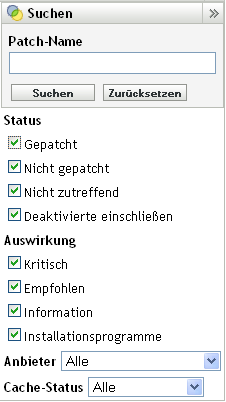
So suchen Sie nach einem Patch:
-
Geben Sie den Namen des Patches vollständig oder teilweise in das Textfeld ein.
-
Aktivieren Sie das gewünschte Kontrollkästchen unter und .
-
Wählen Sie in der Dropdown-Liste den Anbieter aus.
-
Wählen Sie in der Dropdown-Liste den Cache-Status aus.
-
Klicken Sie auf .
Wenn Sie auf klicken, werden die Standardeinstellungen wiederhergestellt.
In der folgenden Tabelle werden die Filterfunktionen unter erläutert:
Tabelle 7-2 Statusfilter bei der Suche
In der folgenden Tabelle werden die Filterfunktionen unter erläutert:
Tabelle 7-3 Auswirkungsfilter bei der Suche
7.2.8 Patch-Informationen
Auf der Kontrollleiste werden detaillierte Informationen zum ausgewählten Patch angezeigt. Wenn Sie auf den Namen eines Patches klicken, werden dessen Details angezeigt.
Wenn Sie beispielsweise einen Patch mit dem Namen aus der Patch-Liste auswählen, werden im Abschnitt , wie nachfolgend gezeigt, die Ergebnisse der Analyse des ausgewählten Patches angezeigt:
Abbildung 7-6 Patch-Informationen eines ausgewählten Patches
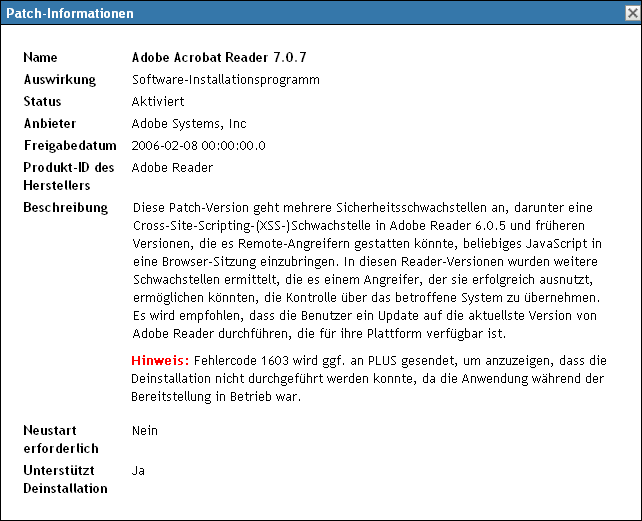
In der folgenden Tabelle werden alle Eigenschaftsnamen im Abschnitt beschrieben:
Tabelle 7-5 Eigenschaftsnamen im Abschnitt „Patch-Informationen“
|
Eigenschaftsname |
Definition |
|---|---|
|
Name |
Der Name des Patches. |
|
Auswirkung |
Die Auswirkung des Patches entsprechend der Festlegung durch Novell. Weitere Informationen hierzu finden Sie unter Abschnitt 7.2.4, Patch-Auswirkungen. |
|
Status |
Status des Patches: , oder . |
|
Hersteller |
Der Name des Händlers oder Herstellers. |
|
Veröffentlicht am |
Das Datum, an dem die Schwachstelle veröffentlicht wurde. |
|
Produkt-ID des Herstellers |
Die ID-Nummer, die das Produkt vom Hersteller erhalten hat. |
|
Beschreibung |
Die Beschreibung des Patches, unter anderem auch die Vorteile einer Bereitstellung dieses Patches sowie die Voraussetzungen für die Bereitstellung. |
|
Neustart erforderlich |
Gibt an, ob nach der Patch-Bereitstellung ein Neustart erforderlich ist. |
|
Unterstützt Deinstallation |
Ob der Patch deinstalliert werden kann. |
7.2.9 Patches für Arbeitsstationen
So zeigen Sie die Patches für eine bestimmte Arbeitsstation an:
-
Klicken Sie auf der Seite „Geräte“ auf den Link .
Es wird eine Liste von Arbeitsstationsgruppen angezeigt, die auf der Grundlage ihrer Betriebssysteme klassifiziert werden (siehe folgende Abbildung):
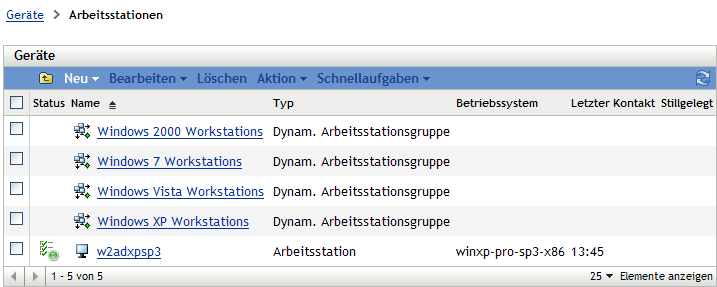
Auf der Seite „Arbeitsstationen“ befinden sich folgende Symbole:
Geräte lassen sich auch über die Funktion finden (siehe Abschnitt Filterelement).
-
Klicken Sie auf die gewünschte Gruppe (Arbeitsstationsgruppe oder dynamische Arbeitsstationsgruppe), um die Details und die Mitglieder der Gruppe anzuzeigen.
-
Klicken Sie auf das gewünschte Mitglied bzw. auf die Arbeitsstation.
Eine Seite mit den Details des Mitglieds wird angezeigt. Nachfolgend sehen Sie die Seite mit den Details der Arbeitsstation :
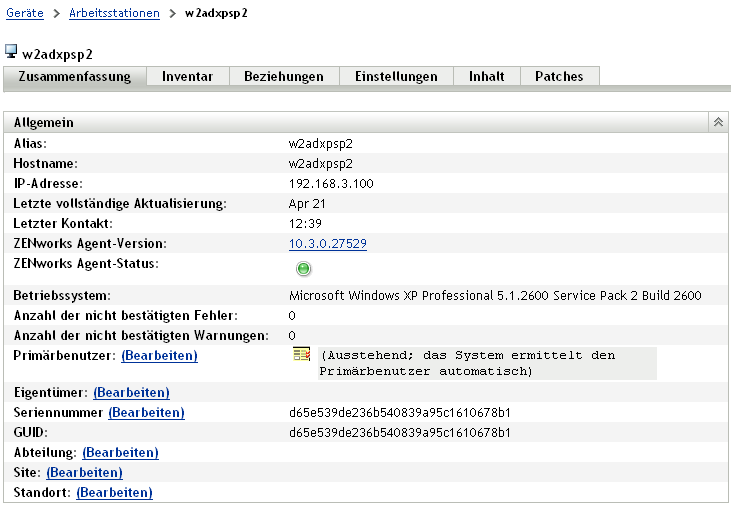
-
Klicken Sie auf die Registerkarte .
Es werden die für die Arbeitsstation relevanten Patches angezeigt (siehe folgende Abbildung):